Windows'ta bir birim kısayoluna mı ihtiyacınız var? Sizin için iki kısayolumuz var!
Windows bilgisayarınızda veya aygıtınızda (Windows computer or device)ses düzeyini(sound volume) kontrol etmek için bir masaüstü kısayolu(desktop shortcut) ister misiniz ? Windows , ses düzeyini(sound volume) değiştirmek için birçok yol sunsa da , bazı kullanıcılar düz, eski bir kısayolu tercih ediyor. İstediğiniz buysa, bu kılavuzu okuyun ve tercih ettiğiniz kısayolu indirin veya birkaç saniye içinde kendiniz nasıl kısayol oluşturacağınızı öğrenin:
Birim kısayolları ve indirme bağlantıları
Sizin için iki kısayol oluşturduk. İlki Volume olarak adlandırılır ve buradan indirilebilir(downloaded from here) . Üzerine çift tıkladığınızda, ekranın sağ tarafında, tüm sistem ve tüm uygulamalar için global ses seviyesini kontrol ettiğiniz bir (sound volume)ses seviyesi slaytı gösterilir. (volume slide)Şimdi tek yapmanız gereken ses seviyesi kaydırıcısını(volume slider) istediğiniz seviyeye ayarlamak.
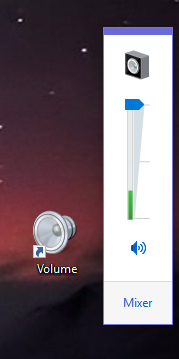
İkinci kısayol, Volume Mixer olarak adlandırılır . Bu, açık olan uygulamaların ses düzeyinin yanı sıra genel ses düzeyini(sound volume) de kontrol etmenizi sağlayan kullanışlı bir araçtır . Örneğin, hoparlörlerin sesini aynı tutarken web tarayıcınızın sesini kısabilirsiniz, böylece diğer uygulamalar ses çalarken daha yüksek olur. Volume Mixer kısayolunu buradan(shortcut from here) indirin .
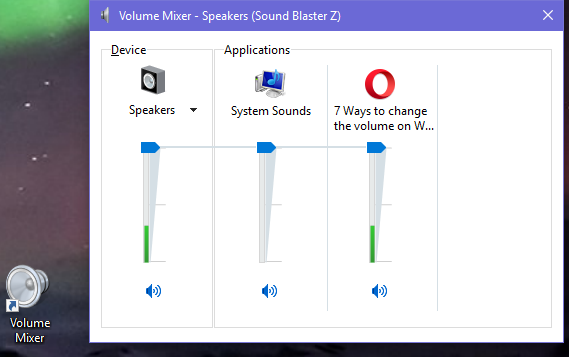
İndirdikten sonra arşivi çıkarın, kısayola çift tıklayın ve Volume Mixer gösterilir.
Aynı birim kısayollarını kendi başınıza nasıl oluşturabilirsiniz?
Web sitemizden herhangi bir şey indirmek istemiyorsanız, aynı kısayolları birkaç saniye içinde kendi başınıza oluşturabilirsiniz. Masaüstünüzde bir yere sağ tıklayın(Right-click) (veya basılı tutun ), " (press and hold)New -> Shortcut" öğesini seçin ve kısayol oluşturmak için sihirbazı izleyin. Bu sihirbazın nasıl kullanılacağına dair eksiksiz bir rehberimiz var, burada: Windows'ta(Windows) uygulamalar, dosyalar, klasörler ve web sayfaları için kısayollar nasıl oluşturulur .

İlk Volume kısayolunu oluşturmak istiyorsanız, hangi öğe için kısayol oluşturmak istediğiniz sorulduğunda, şu komutu kopyalayıp yapıştırın : (copy and paste)%windir%\System32\SndVol.exe -f 49825268 .

İkinci Volume Mixer kısayolunu oluşturmak istiyorsanız, hangi öğe için kısayol oluşturacağınız sorulduğunda, şu komutu kopyalayıp yapıştırın : (copy and paste)%windir%\System32\SndVol.exe .

Kısayolun ne işe yaradığını anlamanız için kısayola anlamlı bir ad vermeyi unutmayın. Kısayol oluşturulur ve daha önce gösterildiği gibi kullanılabilir.
Aradığınız ses kısayolu bu mu?
Bu öğreticiyi oluşturduk çünkü şaşırtıcı derecede çok sayıda insan web sitemizi ziyaret ederek bir cilt kısayolu(volume shortcut) arıyor . Umarız makalemiz yardımcı olmuştur. Olmadıysa, lütfen aşağıya yorum yapın, yardımcı olmaya çalışacağız.
Related posts
Windows Memory Diagnostic tool ile RAM nasıl test edilir
Windows 10 gelen bir harici sabit drive or USB çıkarmak 5 yolu
5 adımda, Windows'den sürücüleri nasıl kaldırabilirsiniz?
Sistem Gereksinimleri: Bilgisayarım Windows 11'i çalıştırabilir mi?
UEFI/BIOS Windows 11'den (7 yoldan) nasıl girilir?
Üçüncü taraf uygulamalar olmadan Windows'ta bir bölümü silmenin iki yolu
Windows'ta Performans İzleyicisi'ni başlatmanın 11 yolu (tüm sürümler)
Bir USB sürücüsüne Windows 11 ve Windows 10 nasıl kurulur (Windows To Go)
Windows'ta Kendi Özel Güç Planlarınızı Nasıl Oluşturur veya Silinir
Basit sorular: USB (Evrensel Seri Veri Yolu) nedir?
Görev Yöneticisi ile sistemlerinizin performansını takip etmenin 7 yolu
ICM dosyası nedir? Windows 10'da bir renk profili yüklemek için nasıl kullanılır?
Windows 10 için Skype'ta mikrofon ve hoparlörler nasıl yapılandırılır
Windows 11 içinde dokunmatik alan ayarlarını nasıl değiştirilir
sürücüler nelerdir? Bir sürücü ne yapar?
Windows'un 11 dokunmatik yüzey devre dışı bırakma
Windows 10'da Bluetooth nasıl açılır: 5 yol
Kapatma Prosedürünün Tamamlanması Nasıl Durdurulur
Windows 11'de parlaklığı ayarlamanın 8 yolu
Windows Mobility Center Windows 10'te Nasıl Kullanılır
